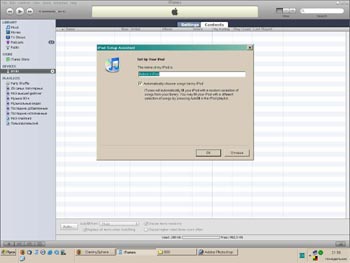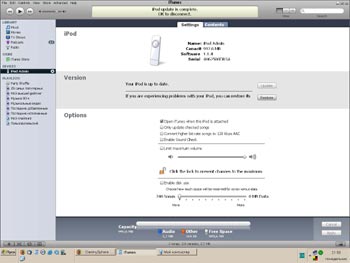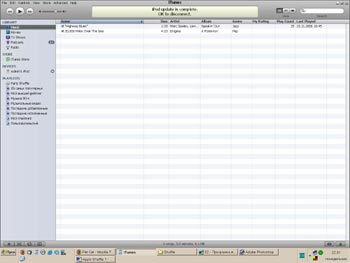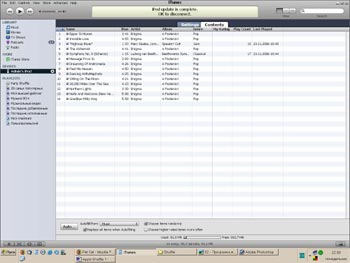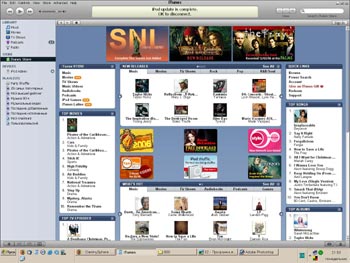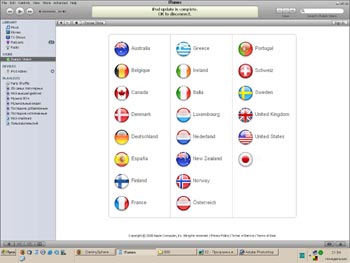Ваш город: Москва
Shuffle - просто перемешай свою музыку
За последние пятнадцать-двадцать лет некоторые мультимедийные и периферийные устройства в сознании многих устойчиво ассоциируются с определенными фирмами. Наиболее яркий пример, пожалуй, это чудесное литературное слово "отксерить", аналог которому лично я в англоязычной литературе никогда не встречала :). Но это далеко не единственный случай. Если принтер – то HP, если копир – то Xerox, если плеер – то iPod. Естественно, есть великое множество более чем хороших производителей плееров, но любовь меломанов всего мира принадлежат компании Apple. Именно от этой компании ожидают интересных и нестандартных решений.
Сегодня мы будем подробно рассматривать и тестировать самый оригинальный плеер из линейки Apple – Apple Shuffle. А оригинальность его состоит в том, что плеер начисто лишен… экрана. То есть, управление этого дивайса должно быть поистине интуитивным. Но начнем по порядку, и по традиции смотрим технические характеристики.
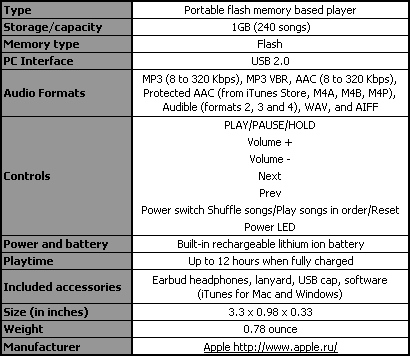
Внешне плеер больше всего напоминает внешний флэш-накопитель. Единственный явный указатель на то, что данный предмет не так прост, как кажется – это фирменное колесо управления.
В тестовой лаборатории побывал в гостях плеер белого окраса, и, насколько мне известно, это единственный цвет для Apple Shuffle. Корпус плеера выполнен из пластика, и я должна засвидетельствовать, что за те несколько дней, которые плеер гостил у нас, на корпусе не появилось ни царапин, ни каких-либо других повреждений, что говорит о хорошем качестве материала. Сходство с флэш-накопителем добавляет полноценный разъем USB, который закрыт крышкой, в лучших традициях устройства "флэшек". Это стандартное, в общем-то, решение дало повод для остроумного способа крепления шнурка на шею. Крышка, закрывающая разъем USB, снимается и на ее место встает крышка с протянутым шнурком. За счет того, что крышка очень плотно держится, вы совершенно не ограничены в движениях или действиях. Колесо управления на лицевой стороне состоит из Кнопки повышения/понижения громкости, Кнопки перехода/перемотки назад, Кнопки воспроизведения/паузы.
Так же на лицевой стороне находится индикатор состояния, который, к сожалению, не виден на фотографиях, потому что выглядит он совсем не как привычный индикатор, а как просвечивающий сквозь пластик корпуса при включении зеленый огонек. Сзади находится слайдер, который имеет три позиции: Выключено, Включено и композиции проигрываются по порядку, Включено и композиции проигрываются случайным образом.
Богатое управление, ничего не скажешь :). О, совсем забыла, есть еще индикатор батареи, выполненный в виде кнопки со светодиодом. Работает по принципу: нажми на кнопку – увидишь цвет светодиода. Если индикатор состояния загорается зеленым светом, то заряд iPod Shuffle достаточен для нормальной работы, если индикатор горит желтым светом, заряд находится на низком уровне, и если индикатор горит красным светом, то заряда осталось совсем немного, поэтому плеер нужно как можно быстрее зарядить. Если же индикатор не горит вообще, это значит, что элемент питания разряжен.
Естественно, что у каждого решения есть плюсы и минусы. Минусы столь аскетичного управления в том, что вы вряд ли запомните порядок композиций, уместившихся на одногигабайтный плеер, а значит, даже режим "По порядку" приобретает довольно таки ироничный смысл. Я, было, думала, что плюсом станет потрясающее время непрерывной работы, раз уж плеер лишен главного пожирателя энергии – экрана, но, увы, время непрерывной работы едва дотягивает до общепринятых стандартов – 12 часов. Плюсом, безусловно, можно считать легкость управления плеером. Даже самому неопытному пользователю плеер становится как родной буквально через час эксплуатации, и происходит это благодаря легкому управлению и отсутствию экрана с обилием информации.
Плеер iPod Shuffle создан исключительно для прослушивания музыкальных композиций. Он лишен диктофона, не найдете вы и радиоприемника. Я уже отсюда вижу ваши ухмылки, мол, что же это за плеер, да без диктофона. А вот представьте себе, очень даже хороший плеер. Я не могу судить за всех, но лично я в плеере не пользуюсь ни диктофоном, ни радиоприемником. Хороший диктофон в плеерах, которые попали в мои загребущие ручонки, мне так и не встретился, а радио я не слушаю из-за рекламы. Плеер iPod Shuffle нацелен на людей, которые слушают музыку, а не занимаются изучением множества сырых недоработанных функций, половиной из которых попросту не воспользуются.
Так как, плеер ориентирован только на прослушивание музыки, то, вполне естественно, что справляется он со своей основной функцией очень хорошо. Звук хорош даже в штатных наушниках, а уж в качественных он просто отличный. Игры с обработкой звука и эквалайзером здесь не предусмотрены, ввиду отсутствия присутствия настроечного меню, поэтому качество проигрывания связано исключительно с качеством проигрываемого файла.
Комплектация плеера так же аскетична.
В нее входят: плеер, наушники, шнурок для переноски, CD, описание. С плеером мы в принципе разобрались, с наушниками и шнурком для переноски у нас вопросов никаких не возникло, описание на русском, что удобно для исключительно русскоязычной аудитории. А вот программное обеспечение мне бы хотелось рассмотреть поподробнее.
Собственно, программным обеспечением и для iPod Shuffle, и iPod Nano и для классического iPod является программа iTunes. Вот как это программу позиционирует сам Apple: "Скачайте iTunes 7 и почувствуйте себя как дома. Покупайте музыку, видеоклипы и аудиокниги или скачивайте бесплатные подкасты в магазине iTunes Store круглосуточно 7 дней в неделю. Воспроизводите все это на вашем Mac или PC. Затем синхронизируйте вашу коллекцию с iPod и возьмите ее с собой. Куда угодно". То есть вся прелесть программы в том, что это не просто проигрыватель, а проигрыватель, магазин, синхронизатор – и все это в довольно-таки яркой упаковке.
Но, начнем по порядку. Программное обеспечение устанавливается легко, не обязательно быть искушенным пользователем, чтобы разобраться, что и куда надо установить. После установки ярлычок iTunes появляется на рабочем столе и на панели быстрого запуска.
Соответственно, при запуске мы видим главное окно управления iTunes.
При первой синхронизации iTunes с Apple Shuffle программа опознает плеер и предлагает присвоить ему имя.
При дальнейших синхронизациях, программа поможет вам установить обновления для плеера, если они имеются, и если вы подключены к Интернету.
Левая часть отведена под закладки. Идем сверху вниз: Блок Фонотека - Музыка, Фильмы, Телепередачи, Подкасты, Радио; Блок Store (не переведено в русифицированной программе) – непосредственно Store (то бишь магазин iTunes Store), если подключен плеер Apple, то он отображается в блоке Аппараты; и последний Блок Плейлисты – Ди-Джей, 25 самых популярных, Мой высший рейтинг, Музыка 90-х, Музыкальное видео, Последние добавленные, Последние исполненные.
Как проигрыватель аудио и видео файлов iTunes явно проигрывает великому множеству плееров. Основная причина такого явного фиаско – то, что вы можете просматривать в iTunes видео следующего вида:
Видео, приобретенные в iTunes Store (Вы также можете просматривать их в "Плеере QuickTime", но не редактировать);
Видеоподкасты, загруженные бесплатно из iTunes Store;
Видео, совместимые с QuickTime (такие как файлы с расширениями ".mov" или ".mp4").
Для того чтобы посмотреть фильм, дважды щелкните на нем мышью в фонотеке или плейлисте. По умолчанию фильм воспроизводится в основном окне, в окне просмотра обложек (если Вы не видите его, выберите "Вид" > "Показать обложку"). Вы можете управлять воспроизведением видео с помощью кнопок ("Воспроизвести", "Громкость", "Перемотать назад" и т.д.) в верхнем левом углу окна iTunes. Чтобы просмотреть видео, совместимое с QuickTime, перетяните этот файл в окно iTunes, как обычно поступаете с песенным файлом. Чтобы изменить место по умолчанию, где появляются видео, выберите "Редактирование" > "Настройки", щелкните мышью "Общие", убедитесь в наличии отметки на маркере "Показывать видео", затем выберите параметр из всплывающего меню.
Скажу вам честно, мне лично пользоваться видеоплеером было откровенно неудобно из-за ограничения форматов. Более того, аудиоплеер также не может похвастаться дружелюбностью интерфейса.
По умолчанию, звуковые, видео и другие файлы хранятся в папке "Музыка iTunes" (в папке "Мои документы"/"Моя музыка"iTunes). Папка "Музыка iTunes" содержит все песни, импортированные с компакт-дисков, видео, подкасты и другие записи, загруженные из Интернета. Все эти файлы появляются в фонотеке iTunes. Опять же лично мне такой способ хранения не показался очень удобным, потому что моя коллекция файлов рассортирована по папкам в зависимости от исполнителя и так и будет хранится в дальнейшем.
Также есть функция импорта музыки с компакт-диска. Вы можете импортировать песни со своих компакт-дисков в фонотеку iTunes. Импортированные песни хранятся на жестком диске, поэтому Вы можете прослушивать их, не вставляя в дисковод оригинала компакт-диска. Вы можете записать аудио-CD, MP3-CD или резервный компакт-диск. Когда будете записывать видеофильм на DVD, имейте в виду, что фильмы, приобретенные в iTunes Store, нельзя записать на DVD или VCD, которые будут воспроизводиться на DVD-плеере или плеере для видео-CD.
Несколько слов надо сказать о плейлистах. Плейлист - это подборка песен и видео. Плейлист можно создать для того, чтобы: систематизировать фонотеку iTunes, Сделать подборку под определенное настроение или случай, Записать песни на компакт-диск для прослушивания на CD-плеере, Выделить определенные песни, чтобы делиться ими с другими пользователями Вашей локальной сети или синхронизировать с iPod.
Плейлисты могут включать в себя песни, подкасты, аудиокниги, видео и ссылки на радиостанции Интернета. Естественно, вы можете прослушивать радиостанции из плейлиста лишь в том случае, когда Вы подключены к Интернету. Существует три вида плейлистов: стандартный, созданный путем перетягивания элементов в список, смарт-плейлист, созданный на основе правил, заданных Вами, "ди-джей", или "живая смесь", создан из случайно выбранных песен фонотеки или плейлиста.
О подкастах мы немного поговорили в предыдущей статье, сегодня мне хочется сказать лишь несколько слов о загрузке подкастов. Чтобы загрузить подкаст из iTunes Store, вам надо зайти в iTunes Store, найти интересный вам подкаст или серию подкастов, чтобы загрузить единственную серию, нажмите кнопку "Получить серию", чтобы подписаться на подкаст, щелкните мышью "Подписаться". После того, как вы подписались на определенный подкаст, iTunes загружает самые свежие серии. Как только появляются новые серии, они автоматически загружаются в iTunes, когда Вы подключены к Интернету.
В меню "Редактирование" > "Настройки" вы можете выполнить следующие действия:
Измените количество серий, которые загружает iTunes
Измените периодичность загрузки новых подкастов, на которые Вы подписались.
Чтобы отменить подписку на подкаст, выделите его или серию и активируйте клавишу "Отказаться от подписки".
Если известен URL-адрес подкаста в Интернете, Вы можете подписаться на него без помощи iTunes Store. Выберите "Дополнительно"> "Подписаться на подкаст" и затем введите URL. Обычно URL подкаста можно найти на его веб-странице.
И вот мы перешли к самому интересному – онлайн-магазину iTunes Store.
Возможности его поистине богаты: в iTunes Store продаются тысячи песен, альбомов, видео и многое другое, а также имеется множество бесплатных элементов. Вы можете прослушать песни, прежде чем покупать их; покупайте отдельные песни или полные альбомы. Все песни и альбомы снабжены обложками. Загружайте бесплатно новые синглы каждую неделю. В магазине богатый выбор телепередач, фильмов, музыкальных видео, короткометражных фильмов и многого другого. Имеется огромное количество различных подкастов, которые в большинстве своем совершенно бесплатны. Помимо музыки и фильмов вы можете приобретать аудиокниги. Есть только одно НО: все это вы можете проделать, если являетесь жителем США, Великобритании, Норвегии и т.д.
Гражданам же России доступны лишь бесплатные подкасты. Кстати, не нашла я там фильмов, музыки и все тех же подкастов, доступных на языке Пушкина и Достоевского. Но если вы так уж жаждете посмотреть "Pirates of the Caribbean: Dead Man's Chest" на языке оригинала, то стараниями энтузиастов вы можете удовлетворить свои вполне невинные желания :) Новость с сайта iPod-Club:
"Покупайте музыку в iTunes Music Store из России!
18.12.2005
К сожалению, официально сервис iTunes Music Store в России (как впрочем, и в других странах СНГ) не поддерживается. Однако усилиями энтузиастов, в России появилась возможность покупать музыку и видео клипы в iTunes Music Store! Вы просто покупаете предоплаченную карточку сервиса, регистрируете ее, и покупаете песни/клипы, пока не исчерпаете свой баланс. К вашим услугам более 2 миллионов песен и постоянно пополняемая коллекция музыкальных видеоклипов. Нигде в России приобрести подобное невозможно будет еще долгое время.
Карты оригинальные и подлинные. Приобретаются в США. Предназначены для американского iTunes Music Store. Действуют в России и по всему миру. При покупке дается инструкция по активации в нашей стране. Кредитные карты или гражданство США не нужно. Необходим только доступ в Интернет.
Карты высылаются по почте ценной бандеролью с наложенным платежом. Почтовые услуги входят в стоимость.
Карты выпускаются в США номиналами: $15, $25, $50.
Стоимость карт в России (с учетом всех накладных расходов и комиссионных):
$15 - 600 руб., $25 - 1000 руб., $50 - 1750 руб."
Конечно, iTunes без возможности легко и непринужденно совершать покупки, оплачивать фильмы и музыку с имеющейся кредитной карточки или же платежной системы, популярной в России, а также покупать и слушать отечественную музыку уже не столь интересен. Вы сами можете видеть разницу между долларовой и рублевой отпускной ценой на карты предоплаты. Как видео и аудио плеер iTunes явно проигрывает многочисленным конкурентам. Но, нравится он счастливым обладателям плееров Apple или нет, в общем-то, неважно. Ибо пользоваться плеером, а именно заполнять плеер медиа контентом они смогут исключительно с помощью программы iTunes. Более того, даже переключить плеер в режим переносного диска, возможно только при помощи этой программы.
То есть, любите Apple iPod, любите и Apple iTunes. Хотя любить его особенно не за что, в связи с тем, что привлекательность его для россиян сведена приблизительно к нулю. Не совсем понятна политика Apple, размещающих на официальном сайте рекламу iTunes Music Store и не обеспечивших доступ к нему же. Надеюсь, что все же в ближайшее время этот досадный промах будет устранен.
Но сама система, в общем и целом, легка и логична: послушал отрывок, купил сингл или альбом, скачал, синхронизировал. Цепочка простых действий наполнит вашу жизнь и ваш iPod новинками кинематографа, телевидения и музыки отличного качества.
Кстати, когда эта статья была практически готова, в продажу поступили обновленные версии iPod Nano и Shuffle, о которых я умолчать не могу.
iPod Nano обзавелся новым экраном, который стал на 40 процентов ярче, новым корпусом из алюминия, который стал еще прочнее, и новым аккумулятором, который позволит вам наслаждаться музыкой 24 часа (или просмотром слайд-шоу в течение 5 часов) без подзарядки. Кроме того, вы можете выбрать цвет из пяти доступных - чёрного, серебристого, розового, голубого и зелёного.
iPod Shuffle теперь весит всего 15 грамм и с легкостью крепится к рукаву, лацкану или поясу. Внешне новый Shuffle совсем не похож на старый, чего не скажешь о iPod Nano. Видимо, разработчики Apple посчитали дизайн iPod Nano вполне удачным и без обновлений, в отличие от простоватого Shuffle. И теперь обновленный Shuffle имеет прочный зажим клипсу на задней панели и все то же аскетичное, но не ставшее менее удобным, колесо управления на передней. На одном торце плеера расположено гнездо для наушников и док-станции, на другом - индикатор заряда батарей и переключатель режима работы (случайное/последовательное воспроизведение). Кстати, Shuffle изготовлен не из пластика, а из алюминия, как и iPod Nano, что не является обычным для бюджетной модели, которые обычно изготавливают из пластика. Габаритные размеры плеера составляют 2,7 х 4 х 1 см, вес - 15 г. Ну и наша стандартная ложка дегтя – для синхронизации малыша Shuffle с персональным компьютером пользователя придется носить с собой довольно-таки громоздкий USB-док. Старая модель имела стандартный разъем USB и тем самым была более удобна для частой синхронизации. Но старая модель выпускалась с объемом 512 МБ и 1 ГБ, в то время как новая только с объемом 1 ГБ. Видимо, разработчики из Apple посчитали, что плеер объемом 1 ГБ не будут столь же часто синхронизировать с ПК, как его собрата объемом 512 МБ.
Мне не очень легко подводить итоги, потому что вместо одного плеера, мы рассмотрели и плеер, и программу iTunes, и новинки Apple. Попробуем подвести итоги в порядке общей очереди.
Apple Shuffle.
Если вы являетесь поклонником минимализма, если вы любите качественные вещи, если вы часто слушаете музыку, но не меняете свои музыкальные пристрастия каждый день – то Apple Shuffle создан для вас. Легкий, удобный, плеер имеет достаточный объем памяти, чтобы радовать вас отличной музыкой 12 часов подряд без подзарядки.
iTunes.
До тех пор, пока в Росси недоступен магазин iTunes Store, программа вряд ли будет пользоваться особенной популярностью и любовью. Но так как ее использование необходимо для счастливых обладателей плееров с белыми наушниками, то пользовательская любовь не будет решающим фактором при загрузке программного обеспечения.
Новинки Apple.
Обновление модельного ряда Apple, как всегда не оставило поклонников равнодушными. Улучшенные плееры, без сомнения, займут достойное место в карманах потенциальных покупателей или, в крайнем случае, в мечтах возможных покупателей. Apple в очередной раз укрепились на позициях бесспорного лидера на рынке плееров, продемонстрировав отличный вкус и оригинальные инженерные решения.